Utiliser des Modèles
Tout objet créé peut être sauvegardé en tant que modèle. Ces modèles peuvent ensuite être instanciés autre part en tant qu’objets qui héritent les propriétés du modèle. Cela peut vous sauver de beaucoup de travail pénible pour mettre en place le type de l’objet et ses propriétés, ou même de juste trouver la bonne tuile dans le jeu de tuiles.
Chaque modèle est stocké dans son propre fichier, qui peut être organisé dans des répertoires. Vous pouvez sauvegarder les modèles dans le format XML ou JSON, comme tout fichier de carte ou de jeu de tuiles.
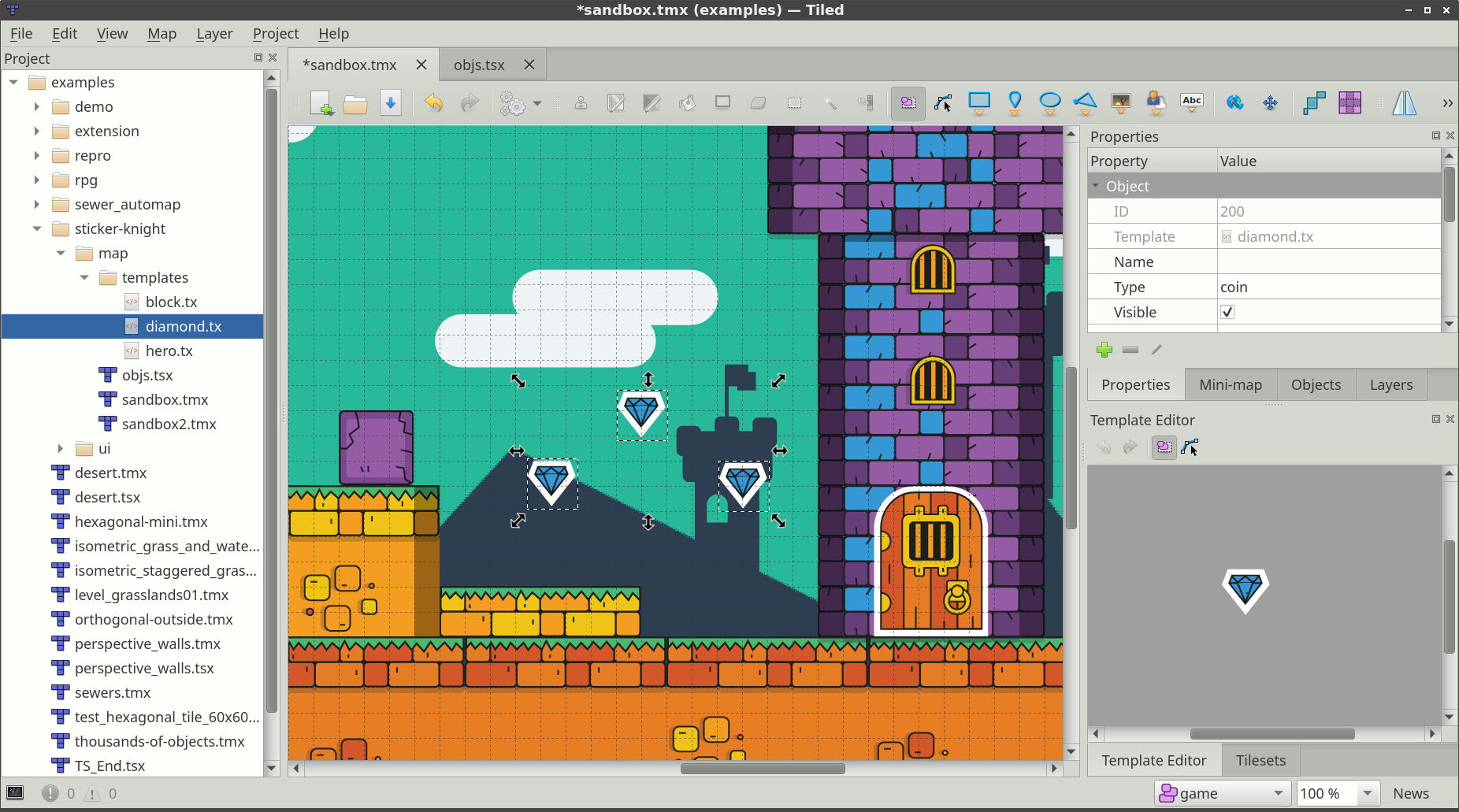
Créer des Modèles
Un modèle peut être créé en faisant un clic droit sur tout objet dans la carte et en sélectionnant « Sauvegarder en tant que Modèle ». Il vous sera demandé de choisir un nom de fichier et le format dans lequel sauvegarder le modèle. Si l’objet a déjà un nom, le nom de fichier suggéré sera basé sur lui.
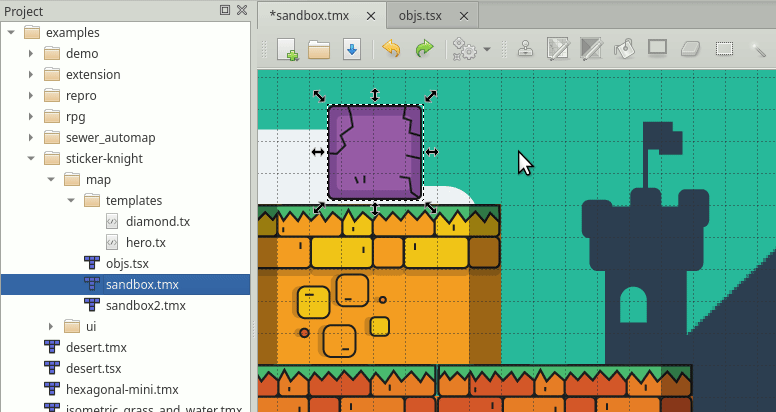
Pour être capable de sélectionner vos modèles pour édition ou pour les instancier, vous voudrez généralement utiliser la vue Projet, donc faites attention à sauvegarder vos modèles dans un dossier qui fait partie de votre projet. Il est aussi possible de glisser un modèle depuis un explorateur de fichiers.
Note
Vous ne pouvez pas créer un modèle à partir d’un objet tuile qui utilise une tuile d’un jeu de tuiles intégré, car les fichiers de modèle ne supporte pas le référencement vers de tels jeux de tuiles.
Créer des Instances de Modèle
Raccourci : V
L’instanciation de modèle fonctionne soit en glissant-déposant le modèle depuis la vue Projet dans la carte, soit en utilisant l’outil « Insérer un Modèle » en sélectionnant un modèle et en cliquant sur la carte. La seconde option est plus pratique quand vous voulez créer plein d’instances.
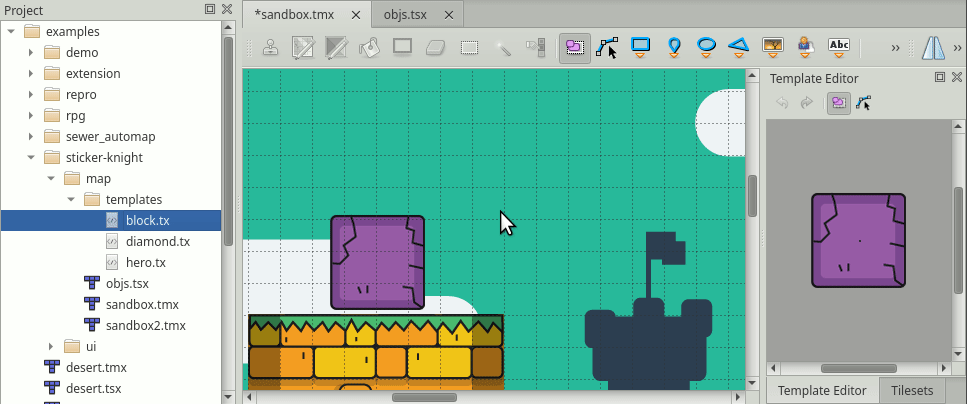
Éditer des Modèles
L’édition de modèle est faite à partir de la vue Éditeur de Modèle. Un modèle peut être ouvert en le sélectionnant dans la vue Projet ou en glissant le fichier de modèle dans la vue Éditeur de Modèle. Le modèle peut aussi être sélectionné en utilisant l’action Ouvrir un Fichier dans le Projet.
Lors de la sélection du modèle dans la vue Éditeur de Modèle, la vue Propriétés va montrer les propriétés du modèle, là où elles peuvent être éditées.
Tout changement dans le modèle est sauvegardé automatiquement et est immédiatement appliqué à toutes les instances de ce modèle.
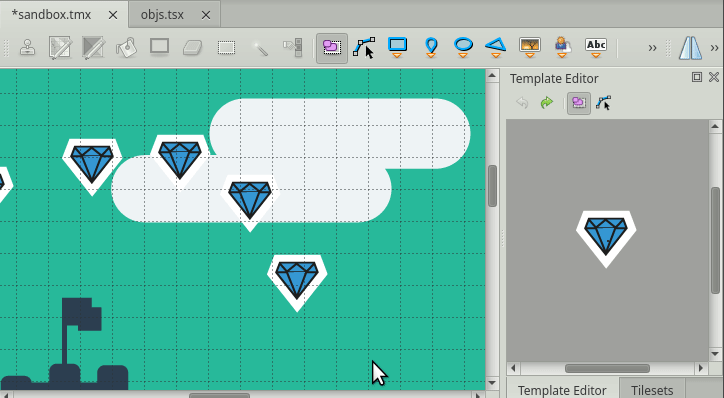
Si une propriété d’une instance de modèle est changée, elle va être balisée en tant que propriété modifiée en interne et ne sera pas changée quand le modèle change.
Si un fichier de modèle change sur le disque, il est automatiquement rechargé et tout changement sera appliqué dans l”Éditeur de Modèle ainsi que dans toutes les instances de ce modèle.
Détacher des Instances de Modèle
Détacher une instance de modèle la déconnectera de son modèle, donc tout changement du modèle futur ne sera pas affecté à l’instance détachée.
Pour détacher une instance, faites un clic droit sur elle et sélectionnez Détacher.
Si votre chargeur de carte ne supporte pas les instances d’objet mais vous voulez toujours les utiliser, vous pouvez activer l’option d’exportation Détacher les modèles.